O Photo DVD Maker é um software utilizado para a montagem de álbuns digitais simples. Vamos conhecer o ambiente do programa:
A primeira coisa a fazer, é selecionar a pasta (folder) em que estão as imagens que serão gravadas no álbum – 1 – (Lembre-se que, se necessário, as imagens devem ser tratadas no Adobe Photoshop antes de você iniciar este programa). Quando você clicar na pasta com as imagens a serem gravadas, todas as imagens contidas dentro da pasta são exibidas no painel à direita –2. Agora, arraste as imagens que farão parte de seu álbum para o painel inferior.
Após selecionadas as imagens que irão compor o álbum, clique na aba “Transition & Music” –1. Nela você deverá determinar quais serão os efeitos de transição das imagens e sua trilha sonora.
Inicialmente, selecione o tempo do efeito de transição e o tempo em que a imagem permanecerá – figura 2 – (não se esqueça que o tempo será o mesmo para todas as imagens).
Concluída a etapa anterior, você deverá selecionar qual a trilha sonora, as músicas, que farão parte de seu álbum. Para tanto, clique na trilha “default” e clique no “x” vermelho (conforme figura acima). Nesse momento, você acabou de excluir a trilha padrão. Vamos adicionar nossas próprias músicas.
Clique no Botão “Add”, a esquerda do “x” vermelho, e você verá abrir uma janela onde deverá informar o local onde esta o arquivo de áudio que irá inserir:
Enquanto escolhe as músicas, fique de olho para que o tempo das imagens fique “mais ou menos” de acordo com o tempo das imagens:
Agora, escolheremos as transições entre as imagens. Clique, uma a uma, nas transições e visualiza seu resultado no painel. Para determinar uma transição para uma imagem, basta clicar e segurar o botão sobre a transição e arrastá-la para o “quadradinho” que esta a esquerda da imagem:
Bem, agora clique na aba “Album Theme”. Nela você encontrará temas para personalizar de maneira interessante seu álbum. Clique sobre os itens do painel do lado direito e veja os diversos temas que o programa oferece:
Para visualizar como ficara seu álbum em vídeo, clique na aba “Album Preview” e clique em “Play”:
Muito bem! Seu álbum esta pronto. Se desejar gravar mais de um álbum diferente no mesmo disco de DVD, clique no botão “New”, a esquerda da imagem acima.
Criados os álbuns, chegou a hora de escolhermos o menu do DVD. Para isso, clique na aba superior “2 Chose Menus” e, a direita da tela, escolha o menu de sua preferência:
Depois de escolher o menu de seu álbum digital, realize a personalização do mesmo através das abas: Background Music (onde você determina a trilha sonora de fundo do menu), Background Images (onde você determina a imagem que ficara de fundo em seu menu), Edit (onde podemos editar os textos e conteúdo em geral do menu apenas clicando sobre o que queremos alterar e mudando seu texto), Menu Navigator (esta opção permite que você determine como o disco de DVD irá se comportar quando o vídeo acabar) e Preview (onde o programa nos oferece um pequeno “controle” para simular o comportamento do disco no aparelho de DVD).
Realizadas as devidas configurações descritas acima, clique na aba superior “3 Burn Disc”. É através dela que iniciamos a gravação de nosso projeto no disco de DVD. Deixe esta tela com a mesma configuração da imagem abaixo:
Por fim, insira um disco de DVD virgem no drive e clique no botão “Burn Now!”. Seu DVD será gravado e estará pronto!
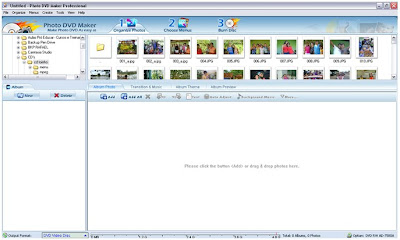




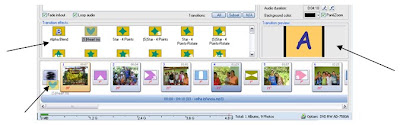

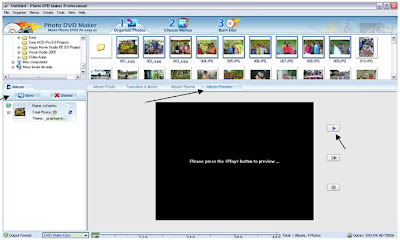


Nenhum comentário:
Postar um comentário